修复 Discord RTC 连接无路由错误的 7 种方法
已发表: 2021-02-14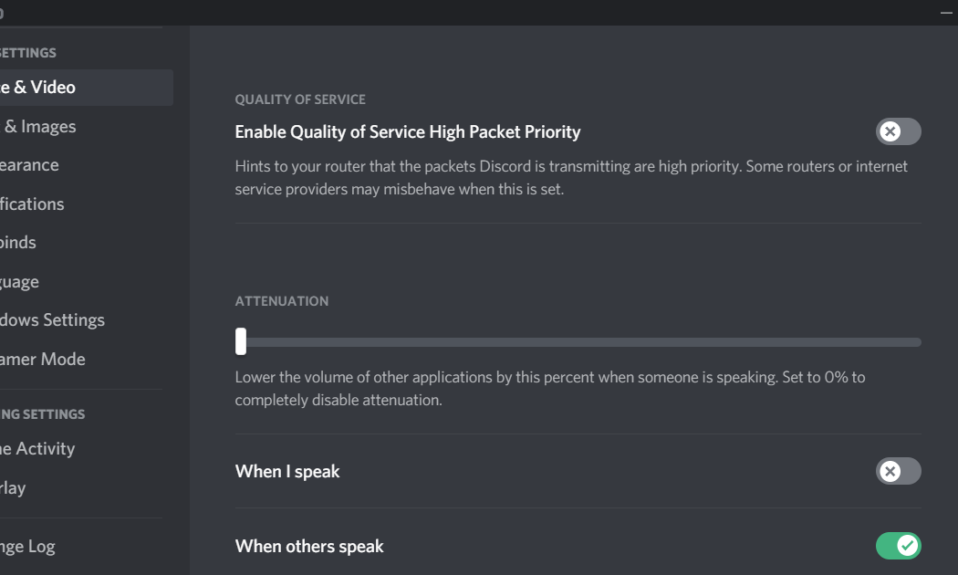
Discord 是游戏玩家和内容创作者广泛使用的最受欢迎的 VoIP 平台之一。 它允许人们创建自己的服务器,朋友和追随者可以在其中连接和闲逛。 您可以聊天、通话、共享媒体、文档、玩游戏等。最重要的是,它资源少且完全免费。
但是,有一个常见问题不断重复发生,那就是“Discord RTC Connecting No Route”错误。 多个用户在尝试连接到语音通道进行音频呼叫时遇到“无路由”消息。 由于此错误会阻止您加入通话,因此非常不便。 因此,我们愿意帮助您修复它。
在本文中,我们将详细讨论“ Discord RTC Connecting No Route ”错误。 在我们开始解决方案之前,我们需要了解导致此错误的原因。 这将有助于我们更好地解决问题。 那么,让我们开始吧。
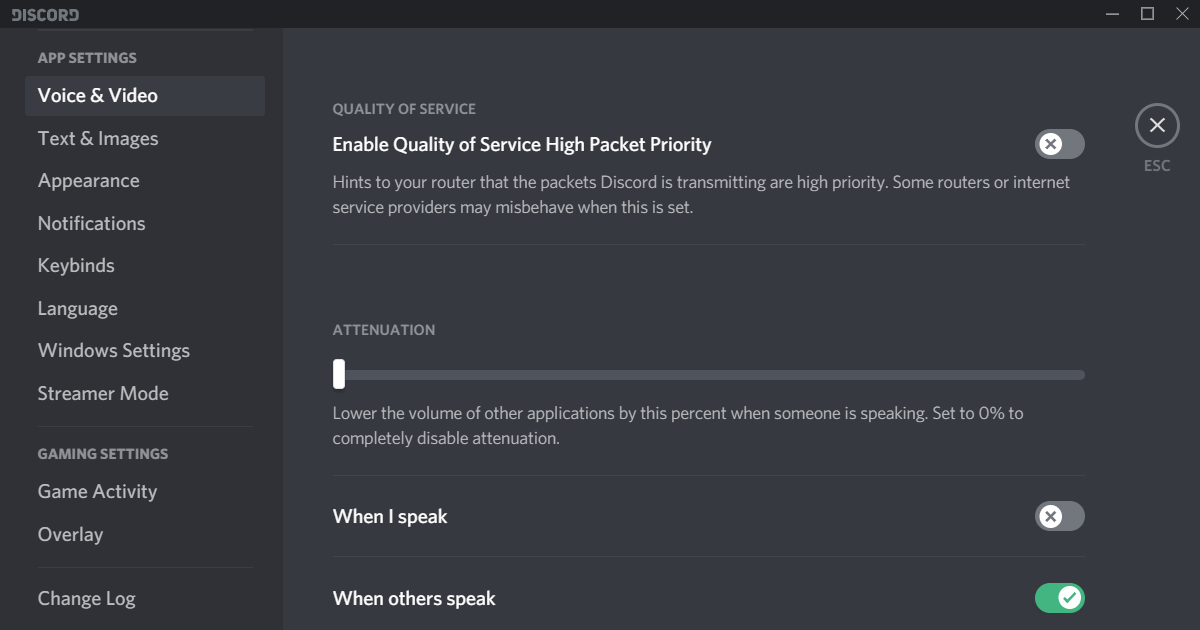
内容
- 如何修复 Discord RTC 连接无路由错误
- Discord RTC Connecting No Route 错误的原因是什么?
- 修复 Discord RTC 连接无路由错误的 7 种方法
- 1.从简单的重启开始
- 2. 确保防火墙或防病毒软件没有阻止 Discord
- 3.停止使用VPN或切换到一个有UDP的
- 4.确保网络管理员没有阻止不和谐
- 5.要求管理员更改服务器的语音区域
- 6. 禁用 Discord 的 QoS 设置
- 7.重置您的IP配置
如何修复 Discord RTC 连接无路由错误
Discord RTC Connecting No Route 错误的原因是什么?
Discord 上出现“No Route”错误的原因有多种。 最常见的原因包括 IP 地址的更改或限制 Discord 的某些第三方防火墙或防病毒软件。 下面给出了Discord RTC Connecting No Route 错误背后的可能原因列表。
a)设备IP地址改变
IP(互联网协议)地址是网站用来确定您的位置的东西。 现在,如果 IP 地址不断变化(如果您使用的是动态连接,则会发生这种情况),Discord 将无法连接到语音服务器。 Discord 将更改 IP 地址视为可疑行为,因此无法建立连接。
b) Discord 被防病毒软件或防火墙阻止
有时,您使用的防病毒软件可能会妨碍您拨打 Discord。 只要 Discord 受到第三方软件或防火墙的限制,它就会一直显示“No Route”错误。
c) VPN 的问题
如果您使用的是 VPN(虚拟代理网络),请确保它具有 UDP(用户数据报协议)。 如果没有 UDP,Discord 将无法工作,并最终显示“No Route”错误消息。
d) 该地区的问题
当您尝试连接的语音聊天服务器托管在不同的大陆时,有时会发生此错误。 解决这个问题的简单方法是要求主机更改服务器的区域。
e) 被网络管理员阻止
如果您连接到学校或图书馆 Wi-Fi 等公共网络,则 Discord 可能在网络上被阻止。 因此,每次您尝试连接到语音聊天时,都会卡在“ Discord RTC 尝试连接”或“无路由”屏幕。
修复 Discord RTC 连接无路由错误的 7 种方法
现在我们对导致错误的原因有了大致的了解,我们可以继续进行各种解决方案和修复。 为了您的方便,我们将按照复杂度递增的顺序列出解决方案。 这是因为有时,您只需要简单的重新启动即可。 我们建议您遵循完全相同的顺序,并希望您能够在到达本文结尾之前找到解决方案。 请注意,这些解决方案中的大多数已由世界各地的用户在线发布。 它对他们有用,我们希望它也对你有用。
1.从简单的重启开始
任何与技术相关的问题的最简单解决方案是重新启动或重新启动。 经典的“您是否尝试过将其关闭再打开”的方法足以解决重大问题。 现在,如前所述,如果设备的 IP 地址发生更改,可能会导致“无路由”错误。 您可以通过重新启动计算机和调制解调器/路由器来解决此问题。
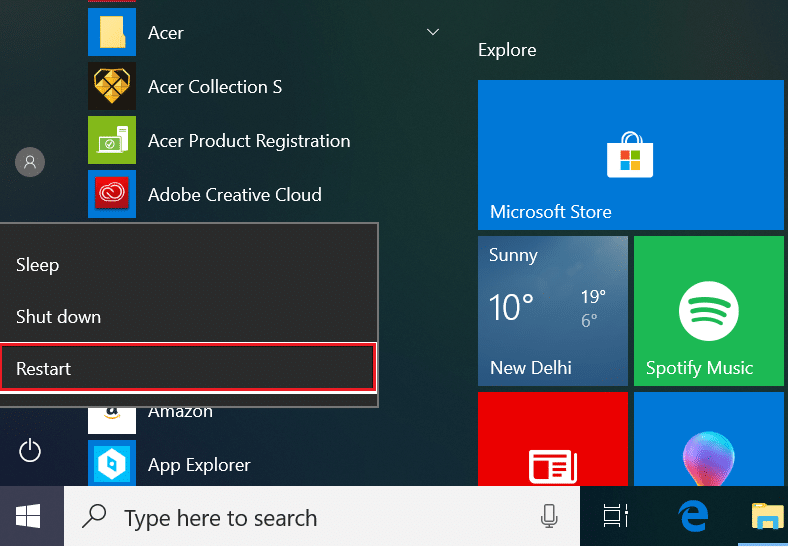
这将确保 IP 地址被重置,现在您将能够毫无问题地连接到 Discord 语音服务器。 简单的重启也消除了动态 IP 的问题,使连接更加稳定。 如果此解决方案不起作用,并且您仍然面临“No Route”错误,请继续执行列表中的下一个修复。
2. 确保防火墙或防病毒软件没有阻止 Discord
如前所述,一些第三方杀毒软件和防火墙将 Discord 列入黑名单。 结果,它无法连接到语音聊天服务器,这导致“ Discord RTC Connecting No Route ”错误。 解决此问题的最简单方法是卸载第三方软件。 这将自动删除它对 Discord 施加的任何类型的限制或阻止。
但是,如果您不想删除防病毒软件,则需要将 Discord 从其黑名单中删除。 根据您使用的软件,确切的步骤可能会有所不同。 因此,我们建议您在网上查找正确的指南。 此外,为了安全起见,请检查 Windows Defender 是否阻止了 Discord。 以下是从 Windows 10 防火墙检查 Discord 并将其列入白名单的步骤:
1. 按Windows 键 + I打开 PC 上的设置。
2. 现在转到更新和安全部分。
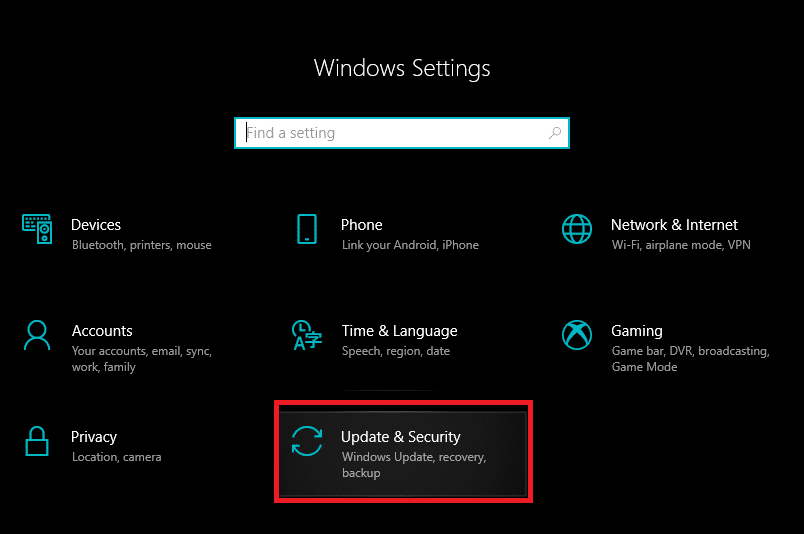
3. 在这里,从左侧菜单中选择Windows 安全选项。
4. 之后,点击“防火墙和网络保护”选项。
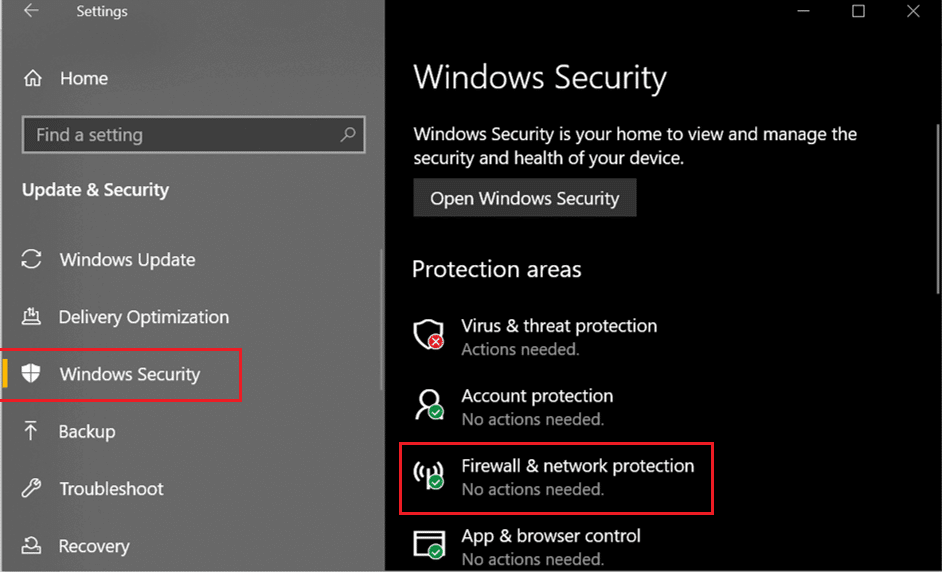
5.在这里,在底部,您将找到“允许应用程序通过防火墙”选项的选项。 点击它。
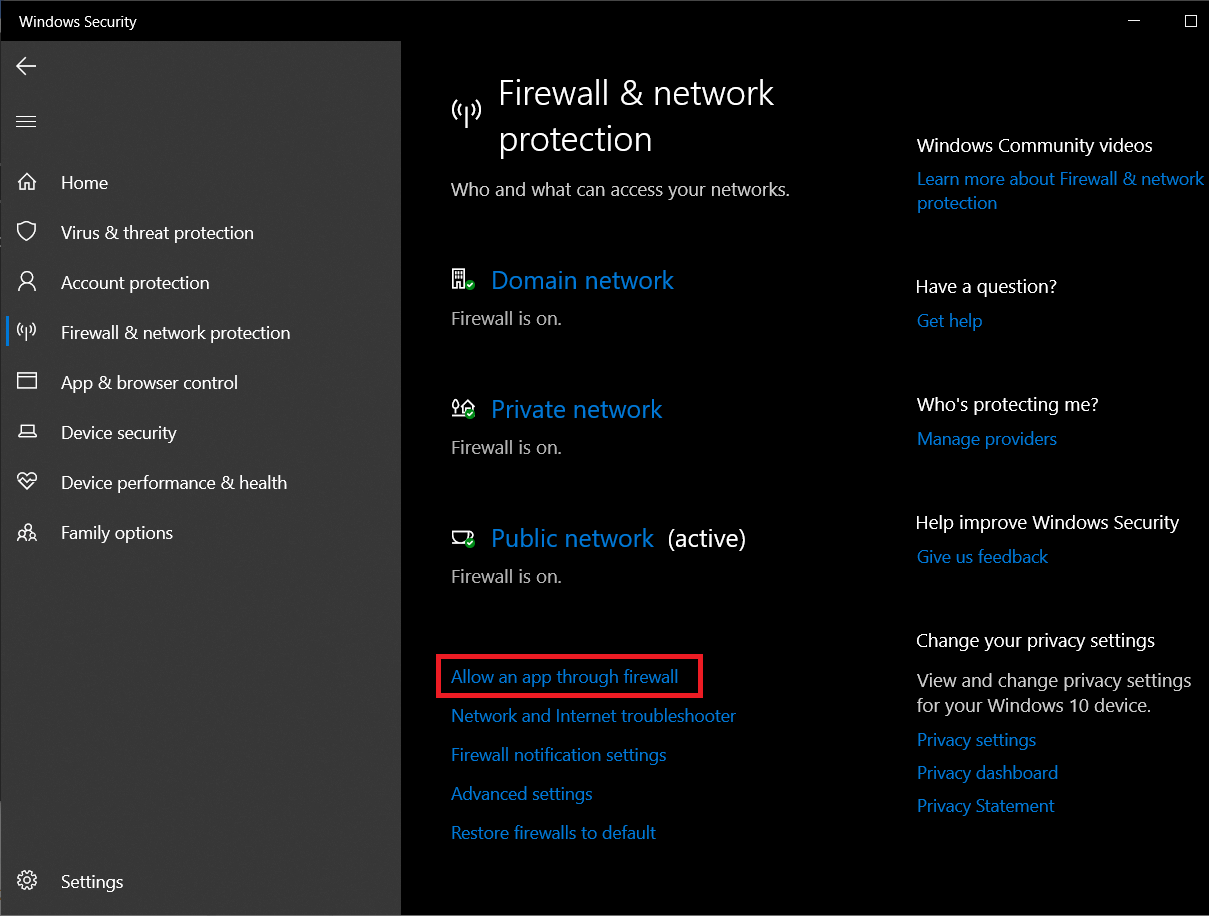
6. 您现在将看到一个应用程序列表及其当前状态,以确定它们是否被允许。
7. 如果不允许使用 Discord,请单击列表顶部的更改设置选项。
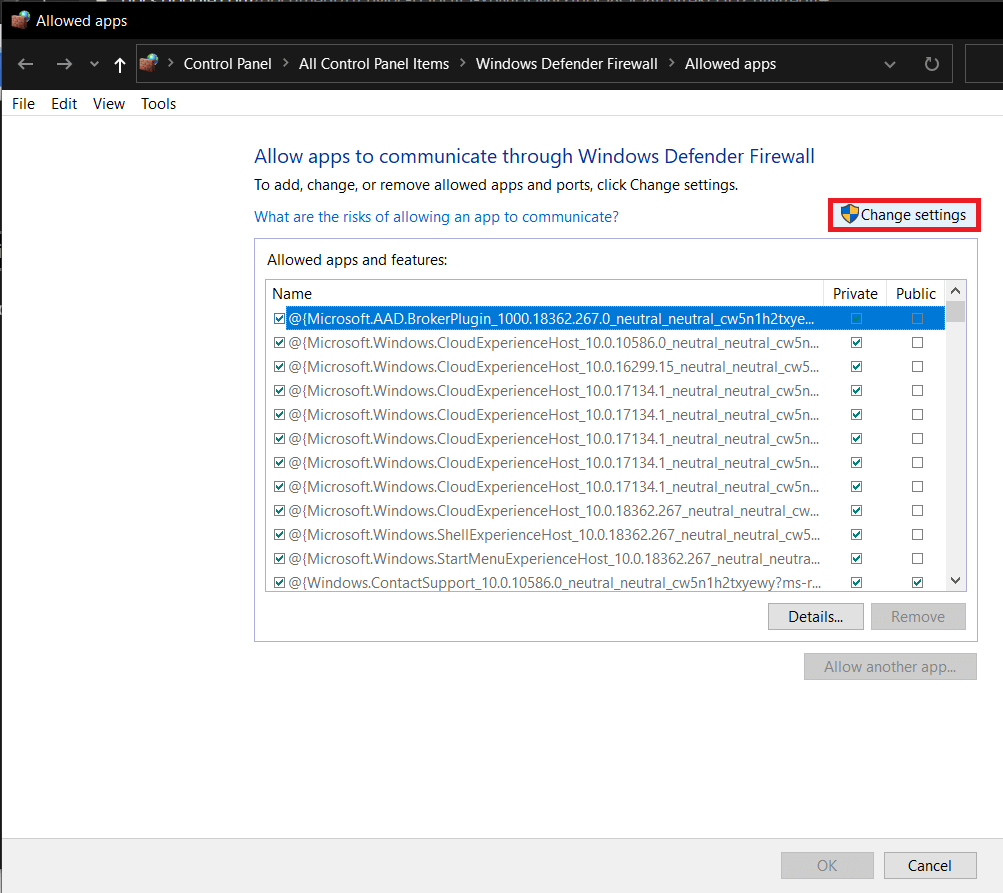
8. 现在,您将能够允许和禁止不同的应用程序。 确保为专用网络选中了 Discord 旁边的小复选框。
9. 这应该可以解决问题。 尝试连接到 Discord 语音聊天室,看看问题是否仍然存在。
3.停止使用VPN或切换到一个有UDP的
尽管 VPN 是保护隐私和保护网络安全的非常有用的工具,但它并不适合 Discord。 大多数 VPN 没有 UDP(用户数据报协议),没有它,Discord 将无法正常工作。
如果您希望修复“ Discord RTC Connecting No Route ”错误,那么我们建议您在使用 Discord 时禁用您的 VPN。 但是,如果您连接到公共网络并且不能没有 VPN,那么您需要切换到具有 UDP 的不同 VPN 软件。 您也可以尝试在使用 VPN 时禁用匿名服务。 但是,如果您在禁用 VPN 后仍然面临同样的问题,那么问题是由不同的原因引起的,您需要继续执行列表中的下一个解决方案。
另请阅读:修复在 Discord 上听不到人们的声音

4.确保网络管理员没有阻止不和谐
如果您连接到学校、图书馆或办公室等公共网络,则很可能 Discord 已被管理员阻止。 结果,Discord 无法连接到语音聊天服务器并停留在“Discord RTC Connecting”或仅显示“No Route”错误。 您可以尝试让网络管理员解除对 Discord 的阻止,但如果他/她不同意,则有一种解决方法。 请注意,这有点偷偷摸摸,我们建议您自行承担风险。 请按照以下步骤绕过限制并使用 Discord 连接到语音聊天服务器。
1.首先,在您的计算机上打开控制面板。
2.现在点击“网络和Internet ”选项,然后转到“网络和共享中心”。
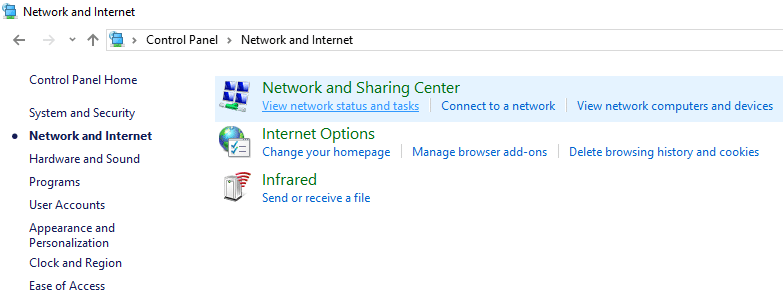
3. 之后,单击您连接的网络的超链接。
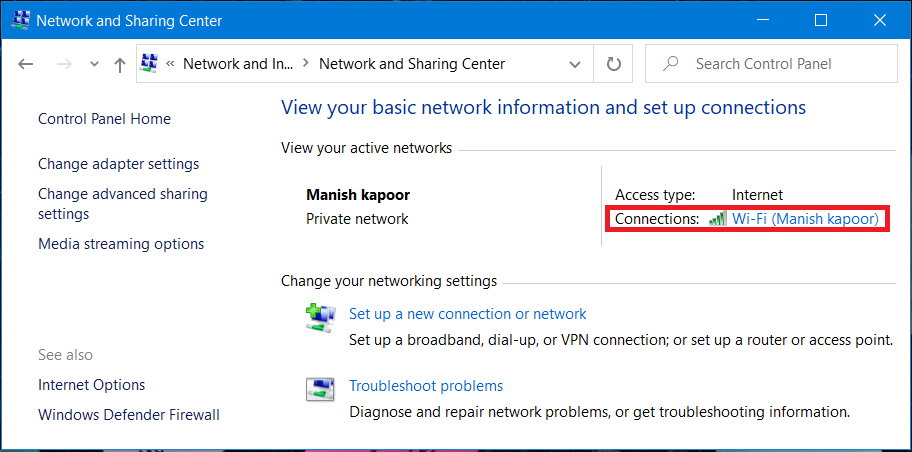
4. 现在点击属性选项。
5. 打开“属性”窗口后,单击“网络”选项卡,然后从各种项目列表中选择“ Internet 协议版本 4 (TCP/IPv4) ”选项。
6. 再次单击“属性”按钮并停留在“常规”选项卡上。

7.在这里,选择“使用以下DNS服务器地址”选项并继续手动输入DNS服务器地址
8. 对于首选 DNS 服务器,在提供的空白处输入8888 ,然后输入8844作为备用 DNS 服务器。
9. 现在点击OK按钮保存更改。

10. 之后,重启电脑,连接网络,再次尝试使用 Discord,看看问题是否仍然存在。
5.要求管理员更改服务器的语音区域
如果服务器的语音区域位于遥远的大陆,Discord 将无法建立连接。 存在一些地理限制,您可能会在尝试与居住在世界另一端的朋友联系时继续遇到“无路线”错误。
解决此问题的最简单方法是要求语音聊天服务器的管理员更改区域。 让他/她从 Discord 设置中更改服务器的语音区域。 可以在服务器设置>>服务器区域中找到设置不同区域的选项。 服务器区域最好与您所在的大陆相同。 但是,附近的任何东西也可以。
相关: Discord 麦克风不工作? 10种方法来解决它!
6. 禁用 Discord 的 QoS 设置
Discord 有一项称为“服务质量 (QoS) 高数据包优先级”的特殊功能,该功能默认启用。 此功能向路由器/调制解调器发出信号,以便在发送和接收数据包时优先处理 Discord。 这是一个非常有用的功能,可让您在语音聊天中享受良好的音频质量和优化的输出。
但是,某些设备和 Internet 服务提供商无法处理此问题。 他们无法处理数据优先级请求,从而导致“Discord RTC Connecting No Route”错误。 在这种情况下,您需要在 Discord 上禁用此设置。 请按照以下步骤查看如何:
1. 首先,启动Discord并单击屏幕左下角的设置按钮(齿轮图标) 。
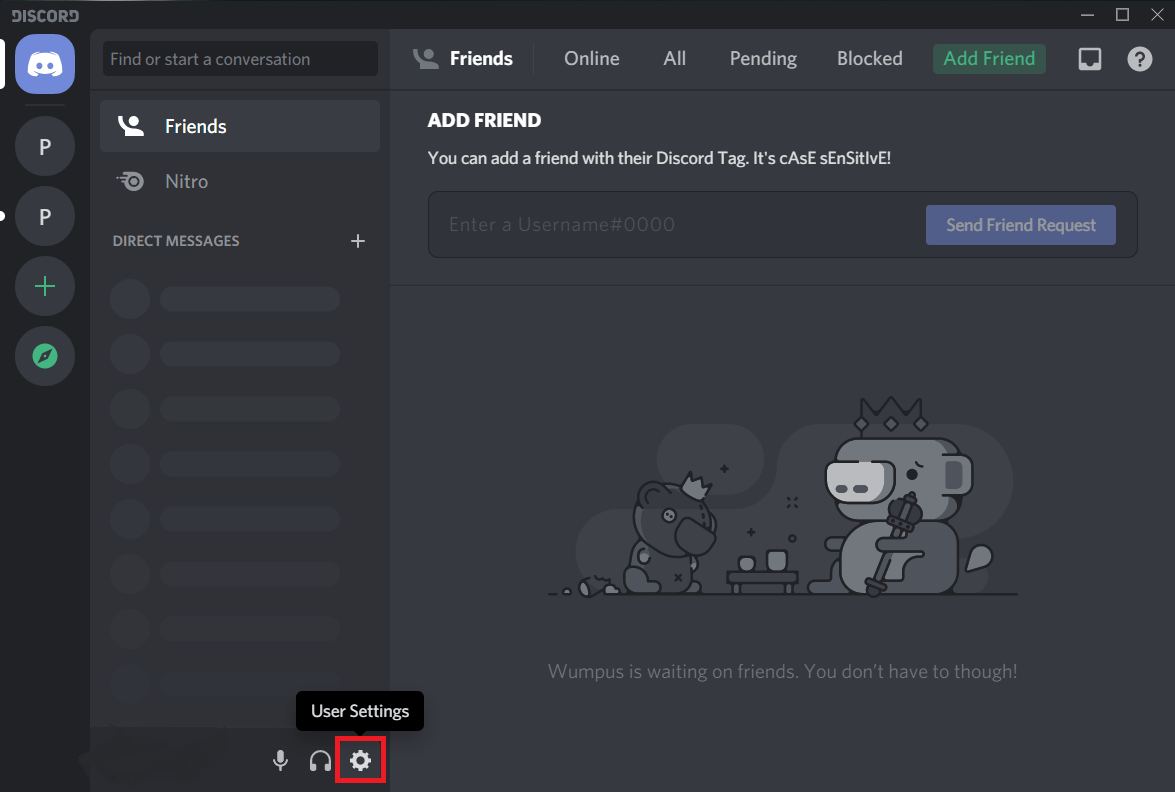
2.现在向下滚动到应用程序设置部分,然后单击“语音和视频”选项。
3. 在这里,您将找到服务质量 (QoS)部分。
4. 现在,禁用“启用服务质量高数据包优先级”旁边的切换开关。
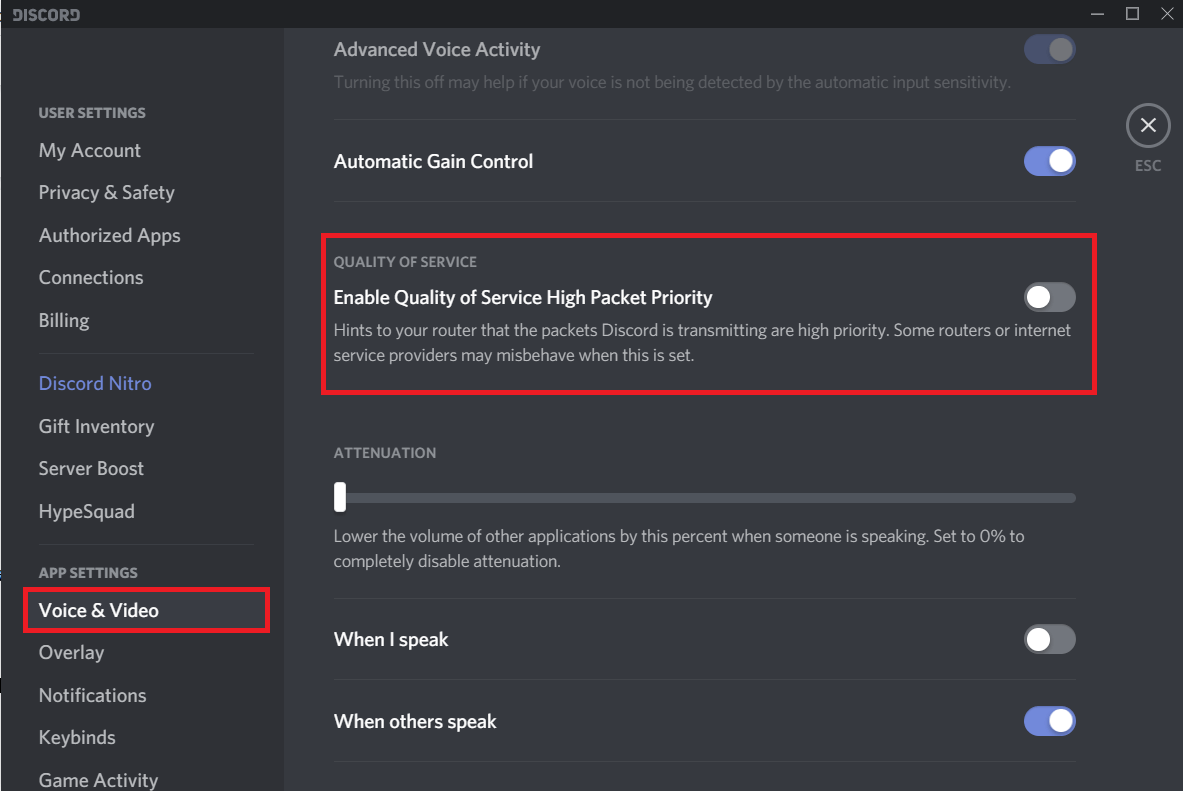
5. 之后,重新启动 Discord 并再次尝试使用语音聊天。 如果问题仍然存在,请继续下一个解决方案。
7.重置您的IP配置
如果你已经深入到这篇文章中,那么这意味着你的问题还没有解决。 好吧,这意味着您现在需要拔出大枪。 您需要通过刷新现有 DNS 设置来重置您的 IP 配置。 这样做将删除任何可能导致“Discord RTC Connecting No Route”错误的冲突设置。 许多用户报告说这个修复对他们有用。 现在,为了重置您的 IP 配置,您需要在命令提示符中输入一系列命令。 下面给出了相同的分步指南。
1. 按Windows 键 + R打开运行对话框。
2. 现在输入 ' cmd ' 并按CTRL + Shift + Enter键。 这将在新窗口中打开提升的命令提示符。
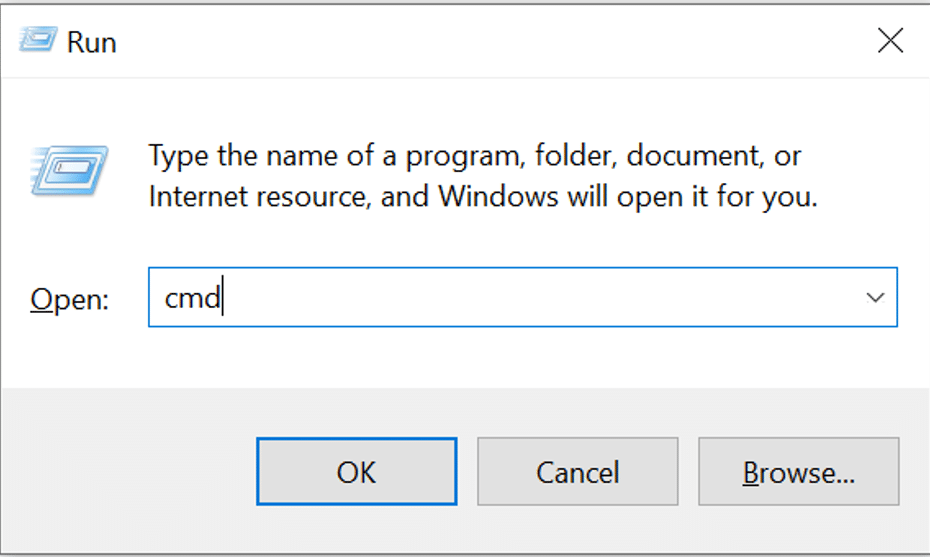
3. 在命令提示符中,输入“ ipconfig/release ”并按Enter 。
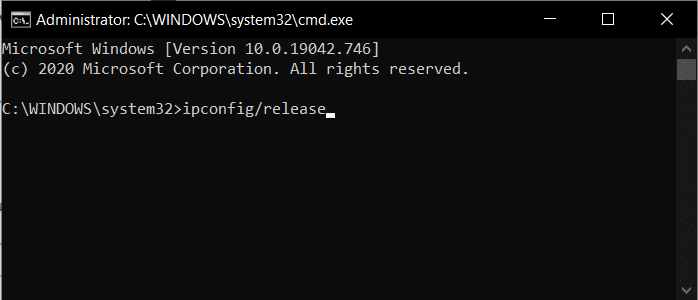
4. 配置发布后,输入“ ipconfig/flushdns ”。 这将刷新 DNS 设置。
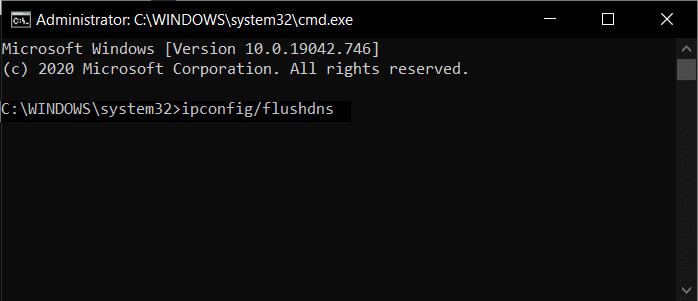
5. 现在输入“ ipconfig/renew ”并按Enter 。

6. 最后,重新启动计算机并再次尝试使用 Discord。 你的问题现在应该已经解决了。
受到推崇的:
- 如何删除 Discord 中的所有消息
- 如何从 Discord 下载视频
- 如何在 Discord 上共享屏幕?
- 修复 Pokemon Go GPS 信号未找到
我们希望此信息对您有所帮助,并且您能够修复 Discord RTC 连接无路由错误。 我们知道 Discord 对您的重要性,尤其是如果您是游戏玩家。 由于“No Route”错误而无法与帮派联系是非常令人沮丧的。 但是,这是一个常见问题,并且可能发生在任何人身上。
在本文中,我们提供了详细的解决方案来解决问题的每一个可能原因。 我们希望您能够尽快解决问题,并能够像往常一样继续使用 Discord 的语音聊天服务。 尽管如此,如果您遇到任何问题,请尝试借助文章如何修复 Discord 上的无路由错误 (2021) 来修复它们
